现苹果手机作为一款备受追捧的智能设备,已经成为人们生活中必不可少的通信工具之一,有时我们可能会遇到一些烦恼,比如苹果手机打电话时听筒没有声音,而扬声器却正常发声。这个问题对于很多用户来说可能会令人困扰,因为无法正常使用听筒功能会带来很多不便。面对这种情况,我们应该如何修复苹果手机听筒没有声音的问题呢?接下来我们将一起探讨一些可能的解决方案。
苹果手机听筒没声音但是扬声器有声怎么修
操作方法:
1.打开手机,点击手机桌面的【设置】;
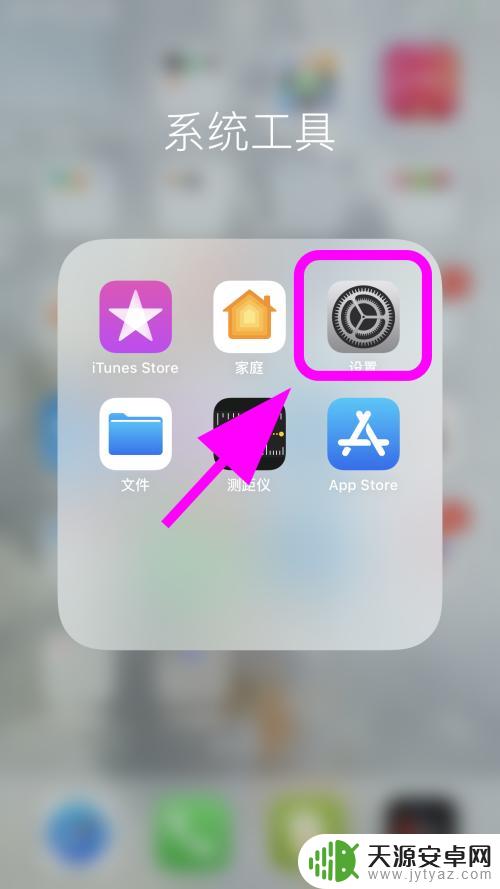
2.进入设置页面,点击【辅助功能】;
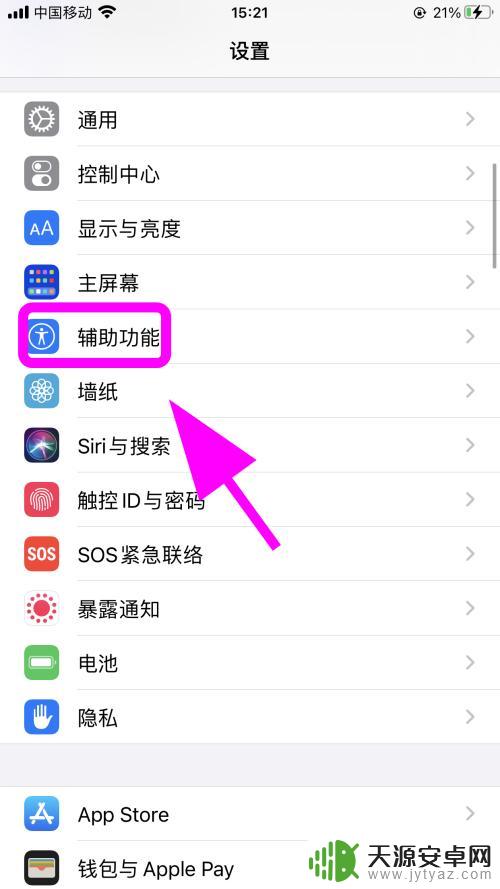
3.进入辅助功能,点击【触控】;
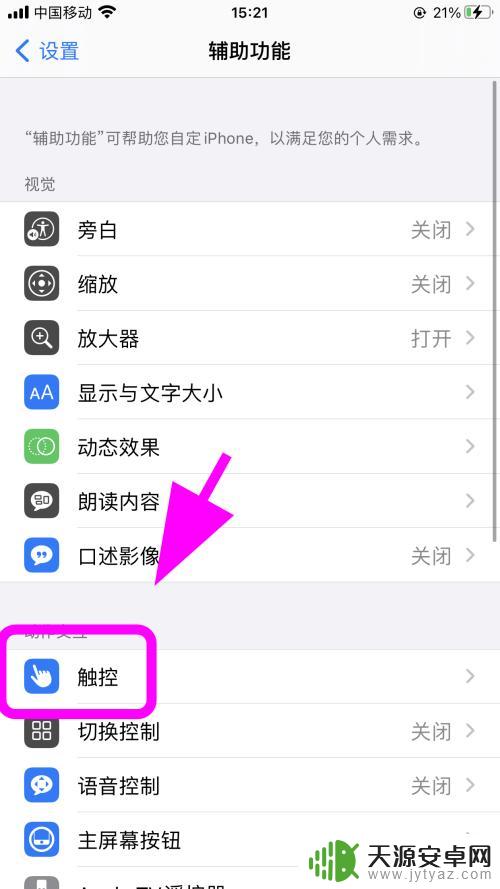
4.进入触控菜单页面,向上滑动【手机屏幕】;
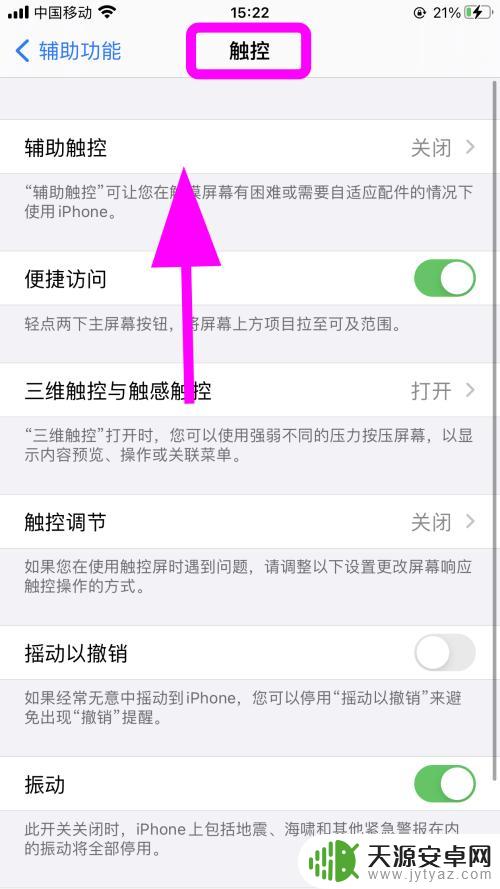
5.在触控页面底部找到并点击【音频通话方式】
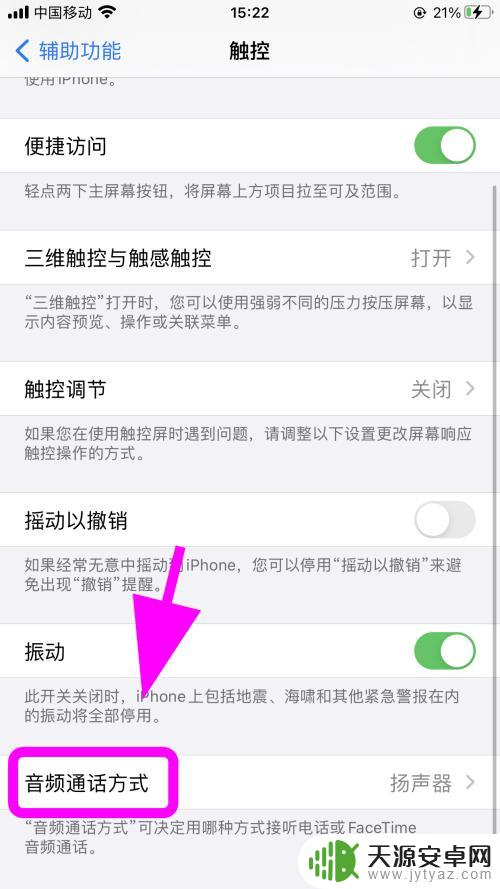
6.进入音频通话方式页面,听筒没声音。扬声器有声音是因为这里设置了【扬声器】的原因;
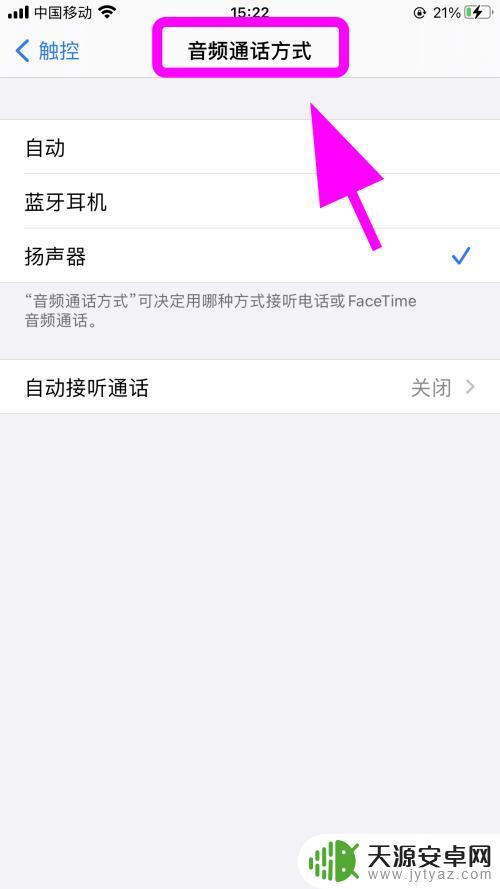
7.在音频通话方式页面点击选择【自动】选项,完成。解决听筒没声音。只有扬声器有声音的问题;
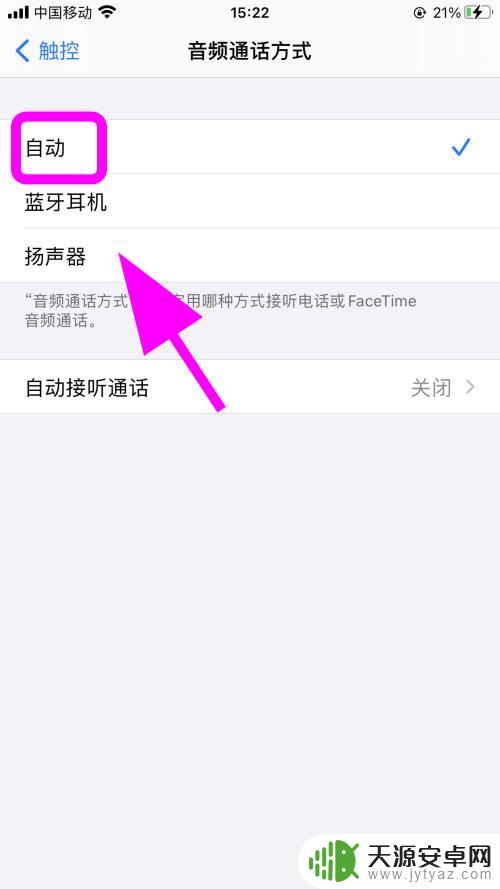
8.以上就是【苹果手机打电话听筒没声音怎么办】的步骤,感谢阅读。
1iPhone苹果手机怎么设置五笔输入法
13苹果手机双重认证手机号换了收不到验证码怎么办
10iPhone苹果手机语言怎么切换成英文,设置成英语
以上就是苹果手机打电话听筒没声音的全部内容,如果您遇到这个问题,可以根据以上方法来解决,希望这些方法能对您有所帮助。









